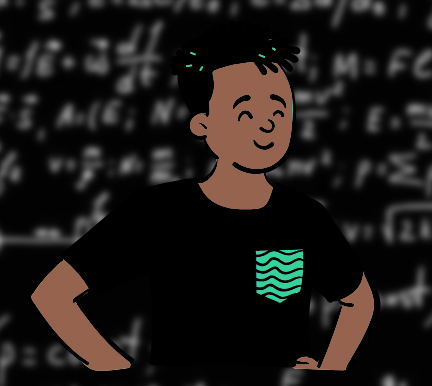Original article: How to Install Node on a MacOS, Linux, or Windows Machine Using NVM
Antes de empezar a crear aplicaciones asombrosas con Node.js, debes instalarlo. Afortunadamente, instalar Node.js es supersimple.
En este tutorial, vamos a cubrir cómo instalar NodeJS y NPM en:
- macO / Linux
- Windows
Una vez hayas instalado NVM, puedes gestionar fácilmente tu versión de Node con un solo comando. El siguiente videotutorial muestra como puedes descargar y ejecutar NVM en tu máquina:
Guía de instalación para Mac OS y Linux
Entra a una nueva terminal y ejecuta el siguiente comando, este bajará la versión más reciente de NVM y paso seguido, ejecutará el script de instalación:
curl -o- https://raw.githubusercontent.com/nvm-sh/nvm/v0.39.7/install.sh | bash
Reinicia tu terminal para que se apliquen los cambios (o abre una nueva) y ejecuta el siguiente comando:
nvm ls
Verás una salida como esta:
N/A
iojs -> N/A (default)
node -> stable (-> N/A) (default)
unstable -> N/A (default)
Ahora podemos instalar cualquier versión con el siguiente comando, por ejemplo, para instalar la 12.18.1:
nvm install 12.18.1
Una vez se instale, ya está lista para ser usada. Para utilizar la versión, solo debes ejecutar el siguiente comando:
nvm use 12.18.1
Para verificar el procedimiento puedes ejecutar el siguiente comando que mostrará la versión de Node.js actual:
node --vY eso es todo - has terminado. Pásala bien :P
Ahora, si por alguna razón futura deseas desinstalar NVM, simplemente abre la terminal y ejecuta lo siguiente:
rm -rf $NVM_DIR
Guía de instalación para Windows
Primero, ve la sección de releases en el repositorio de NVM para Windows: https://github.com/coreybutler/nvm-windows/releases.
Una vez ahí seleccionamos la última versión y descargamos el archivo nvm-setup.zip
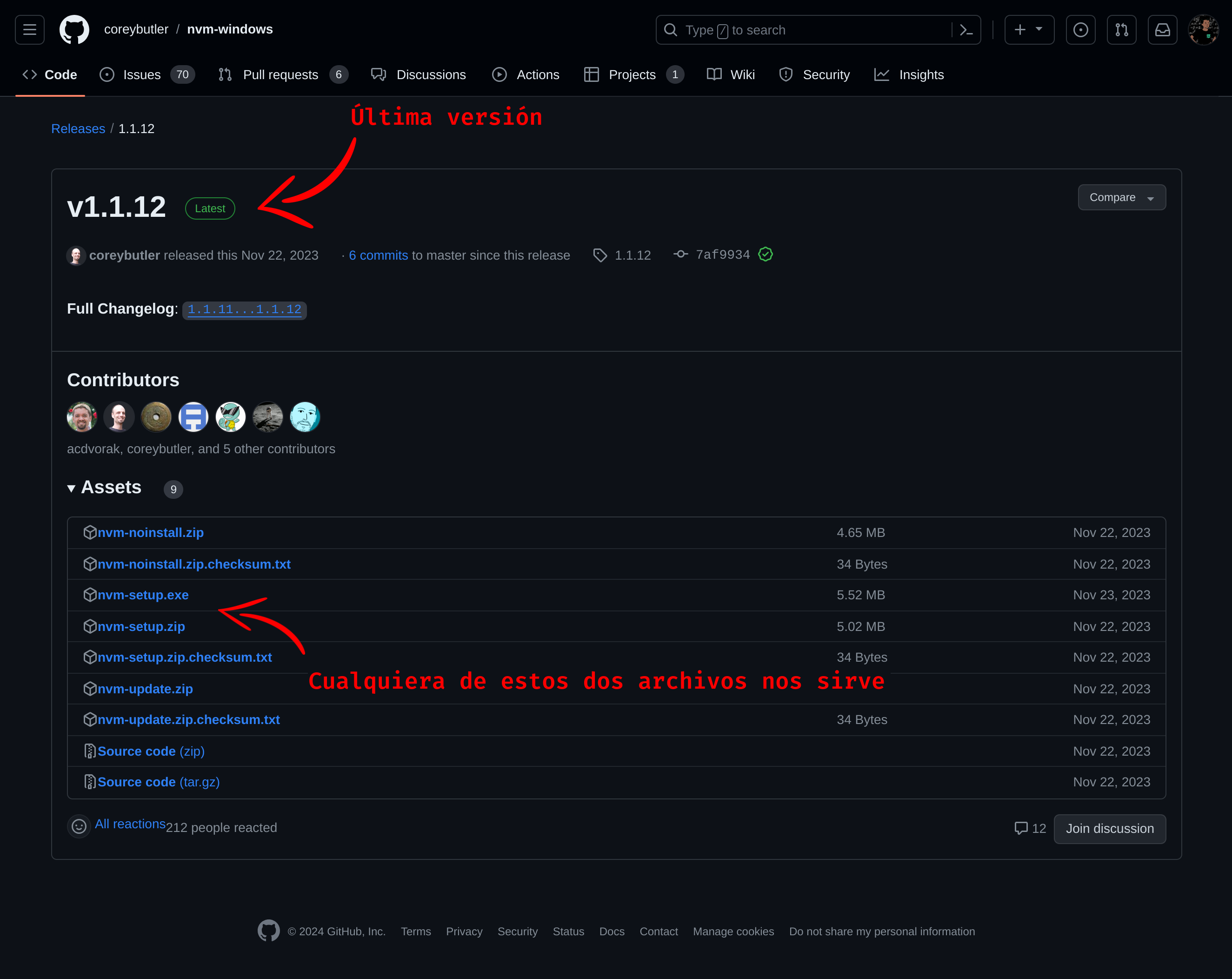
Una vez hayas descargado el instalador, dale a ejecutar y sigue los pasos que se presentan, si has descargado el archivo zip, debes extraerlo primero, puedes usar 7zip que es totalmente gratis y de código libre.
Para verificar que nvm se ha instalado correctamente, abre una nueva terminal y ejecuta el comando nvm. Una vez verificado, puedes pasar al siguiente paso.
Para instalar una versión de Node.js usando nvm lo hacemos de esta manera:
nvm install <version_number> // vamos a asumir que queremos la 12.18.1La versión puede ser una específica (ejemplo 18.7.1) o puedes utilizar también la palabra latest para descargar la última versión LTS.
Para usar una versión en específico simplemente utilizamos el comando nvm use:
nvm use 12.18.1Puedes verificar la versión de node ejecutando node -v en tu terminal, esto debería mostrarte v12.18.1.
Ya con estos pasos deberías tener una versión de Node.js corriendo en tu máquina. Mucha suerte con tu código compañero. :)
Déjame saber si encontraste esta guía útil. Déjame un mensaje en twitter (twitter.com/adeelibr).